Skelbimas
Mes gyvename tokiu metu, kai NSA rengia lauko dieną su duomenų šnipinėjimu ir tokie projektai kaip PRISM Kaip užšifruoti duomenis išmaniajame telefoneDėl „Prism-Verizon“ skandalo tariamai įvyko tai, kad Jungtinių Amerikos Valstijų nacionalinė saugumo agentūra (NSA) vykdė duomenų gavybą. Tai yra, jie išgyveno skambučių įrašus ... Skaityti daugiau , todėl keistai atrodo straipsnis apie telefono skambučių įrašymą „Android“. Atrodo pasipiktinimas, kai vyriausybinė agentūra tai daro plačiai, tačiau asmeninis skambučių registravimas buvo toks dalykas tol, kol buvo telefonai, ir naudodami šias programas galėsite išsaugoti svarbius telefono skambučius vėliau peržiūra.
Telefoninių skambučių įrašai gali būti naudingi keliais būdais - pavyzdžiui, išsaugodami pokalbį telefonu, kad galėtumėte grįžk atgal ir perrašyk Kaip perrašyti garso ir vaizdo failus į tekstą naudojant greitąją rašymo programą Skaityti daugiau vėliau. Telefoninių pokalbių įrašai taip pat gali būti naudojami teisiniuose susitarimuose kaip įrodymas. Niekada negali žinoti, kada bus naudinga įrašyti telefono skambučius, todėl įpratimas juos įrašyti gali pasirodyti naudingas. Skaitykite toliau, kad sužinotumėte, kaip įrašyti konkrečius telefono skambučius „Android“ įrenginyje.
Įrašyti mano skambutį
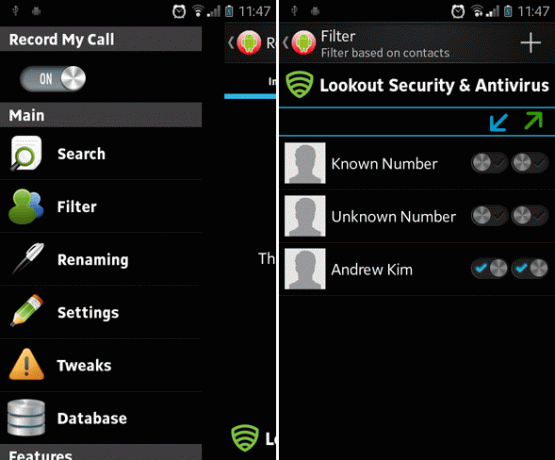
„Record My Call“ yra pagrindinis skambučių įrašymo įrenginys, galintis įrašyti tiek gaunamus, tiek išeinančius skambučius. Nepaisant to, kad „Record My Call“ koduojamas įrašyti tik iš „Android“ mikrofono (bent jau į šio straipsnio rašymo laikas), jei nenaudojate garsiakalbio, įrašymo kokybė paprastai yra prastesnė telefonas. Taip pat yra keletas suderinamumo su tam tikrų telefonų modeliais problemų, todėl turėtumėte patikrinti jų suderinamumo puslapis prieš diegdami.
Kaip įrašyti pasirinktus telefono skambučius naudojant „Record My Call“:
- Atidarykite programą „Įrašyti mano skambutį“.
- Atidarykite pagrindinį meniu (naudodamiesi telefono meniu mygtuku) ir pasirinkite informacijos suvestinę.
- Atidarykite meniu „Nustatymai“ ir įjunkite žymimąjį laukelį „Aktyvuoti paslaugą“ bei žymimąjį laukelį „Rankinis įrašas“, tačiau palikite parinktį „Įrašyti nepažymėtą kontaktą“.
- Grįžkite į pagrindinį meniu ir pasirinkite „Tweaks“.
- Pasirinkite norimą naudoti garso šaltinį ir įgalinkite žymės langelį „Įrašyti prisijungus“. Jei jūsų garso šaltinis nustatytas kaip Mikrofonas, taip pat įjunkite žymės langelį „Įjungti garsiakalbį“.
- Galiausiai grįžkite į pagrindinį meniu ir pasirinkite Filtrai.
- Visi įgalinti filtrų sąrašo kontaktai bus automatiškai įrašomi, kai jums skambinsite, ar jie jums skambins. Neleidžiami kontaktai filtrų sąraše bus įrašomi tik tuo atveju, jei rankiniu būdu įrašysite telefono skambučio metu.
Kitos funkcijos, kurios jums gali būti naudingos naudojantis „Record My Call“:
- Sinchronizavimas su „Dropbox“ ir „Google“ disku.
- Pradėkite ir sustabdykite įrašą rankiniu būdu bet kokio pokalbio metu.
- Ieškokite įrašytų skambučių naudodami filtrus, tokius kaip aplanko vieta ir skambučio tipas.
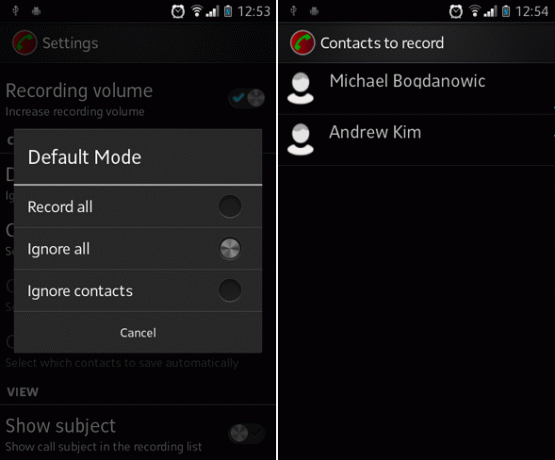
Kaip rodo jo pavadinimas, automatinis skambučių įrašymo įtaisas automatiškai pradės įrašinėti jūsų telefono skambučius, remiantis jūsų nustatytomis parinktimis: Įrašyti viską (registruoja visus telefono skambučius, išskyrus kontaktus, kurių specialiai nepaisoma), Nepaisyti visų (nerašo skambučių, išskyrus nurodytus kontaktus) ir Nepaisyti kontaktų (įrašo visus telefonų skambučius iš ne kontaktų, taip pat kontaktus, kuriuos reikia įrašyti).
Kaip įrašyti pasirinktus telefono skambučius naudojant automatinį skambučių įrašymo įtaisą:
- Atidarykite automatinio skambučių įrašymo programą.
- Atidarykite pagrindinį meniu (naudodamiesi telefono meniu mygtuku) ir pasirinkite „Nustatymai“.
- Įgalinkite žymimąjį laukelį „Įrašyti skambučius“.
- Pasirinkite norimą naudoti garso šaltinį. Jei jūsų garso šaltinis nustatytas kaip mikrofonas, taip pat įjunkite žymės langelį „Automatinis garsiakalbis“.
- Pasirinkite numatytąjį režimą, kurį norite naudoti. Automatinis skambučių įrašymo įtaisas neturi rankinio įrašymo parinkties, todėl labiausiai kontroliuojama parinktis yra „Ignoruoti viską“.
- Pasirinkite parinktį „Įrašyti adresatai“ ir pradėkite įtraukti adresatus į savo sąrašą. Kai šie adresatai jums skambina arba skambinate šiems kontaktams, automatinis skambučių įrašymo įtaisas automatiškai įrašys tuos skambučius.
Funkcijos, kurios gali būti naudingos naudojant automatinį skambučių įrašymo įtaisą:
- Pridėkite užrašų prie įrašytų telefono skambučių ir dalykitės tais skambučiais su kitais.
- Integracija ir sinchronizavimas su „Dropbox“.
- „Pro“ versija galima už 6,99 USD, tai leidžia nustatyti tam tikrus kontaktus, kurie būtų automatiškai išsaugomi ir įkeliami į debesį.
„InCall“ įrašymo įrenginys
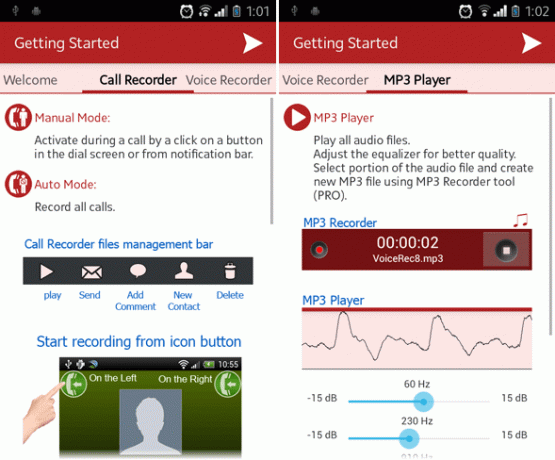
„InCall Recorder“ yra programa, leidžianti pradėti ir baigti skambučio įrašymą, kai esate pokalbio viduryje. Dėl garso įrašymo technikos gaunami įrašai yra aukštos kokybės MP3, tačiau optimizavimas leidžia failų dydžiams išlikti kuo mažesniems. Be to, įrašus lengva valdyti naudojant „InCall Recorder“ sąsają.
Kaip įrašyti pasirinktus telefono skambučius naudojant „InCall Recorder“:
- Atidarykite „InCall Recorder“ programą.
- Atidarykite pagrindinį meniu (naudodamiesi telefono meniu mygtuku) ir pasirinkite „Nustatymai“. Jo piktograma yra krumpliaračio formos.
- Pasirinkite Skambučių įrašymo įrenginio nustatymai.
- Pasirinkite įrašymo režimą, kurį norite naudoti. Automatinis režimas įrašys visus gaunamus ir išeinančius telefono skambučius, tačiau jis galimas tik „Pro“ versijoje. Rankinis režimas yra geriausias, jei norite įrašyti tik svarbius skambučius.
- Pasirinkite norimą naudoti garso šaltinį. Rekomenduojama tiesioginė telefono linija, tačiau ji gali būti nesuderinama su jūsų telefonu.
- Kol vyksta skambutis, ekrane pasirodys piktograma. Bakstelėkite jį, jei norite pradėti ar baigti „InCall“ įrašymo procesą. Jei norite, nustatymuose galite pakeisti rankinio įrašymo veiksmą.
Funkcijos, kurios gali būti naudingos „InCall Recorder“:
- Galimybė automatiškai įrašyti visus gaunamus ir išeinančius telefono skambučius.
- Maži, bet aukštos kokybės garso failo rezultatai: valandą telefono skambučio išeina 7 MB.
- Reguliuojamas ekvalaizeris grojant garso įrašą.
- Dalykitės ar įkelkite įrašus su kitomis programomis, tokiomis kaip „WhatsApp“, „Gmail“, „Dropbox“ ir kt.
- „Pro“ versiją galima rasti programoje. Už 1 USD USD galite pašalinti skelbimus, pridėti komentarus prie įrašų, automatiškai įrašyti visus skambučius ir dar daugiau.
Išvada
Mano mėgstamiausias šiame sąraše turi būti „InCall“ įrašymo įrenginys. Jis ne tik turi išsamesnį visų čia esančių programų funkcijų rinkinį, bet ir yra šlifuotas taip, kad jaustųsi kaip kokybiška programa, o jausmas gali būti toks pat svarbus kaip ir funkcija. Mano bėgiko pasirinkimas būtų Automatinis skambučių įrašymo įtaisas vien dėl to, kad jame yra trys skirtingi, tačiau dar naudingi įrašymo režimai.
Dienos pabaigoje telefono skambučių įrašymas gali būti sudėtingas klausimas, o Erezas palietė keletą keblių jo aspektų, pvz., netrūksta vietos įrašinėjant telefono skambučius.
Jei ieškote daugiau programų savo mobiliajam įrenginiui, peržiūrėkite jas programos nemokamiems telefono skambučiams 5 geriausios nemokamų skambučių programos, skirtos nemokamiems telefono skambučiamsNemokamų skambučių programos suteikia nemokamus telefono skambučius ir trumpųjų pranešimų siuntimą. Čia yra keletas puikių „Android“ ir „iPhone“ parinkčių. Skaityti daugiau . Galbūt taip pat norėsite išmokti kaip peradresuoti skambučius iš „Android“ telefono Kaip naudoti skambučių peradresavimą „iPhone“ ir „Android“Norite nustatyti skambučių peradresavimą savo išmaniajame telefone? Štai kaip naudoti ir pašalinti šią patogią funkciją „Android“ ir „iOS“. Skaityti daugiau .
Vaizdo kreditai: Ritė ritės grotuvui Per „Shutterstock“
Joelis Lee turi B.S. Kompiuterijos mokslas ir daugiau nei šešerių metų profesinio rašymo patirtis. Jis yra „MakeUseOf“ vyriausiasis redaktorius.